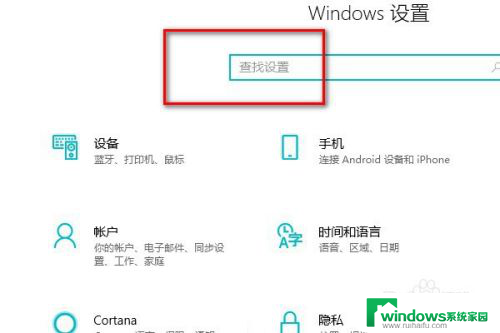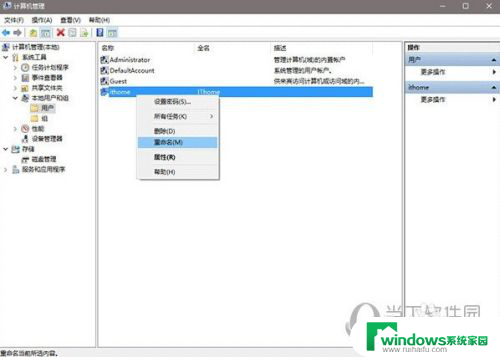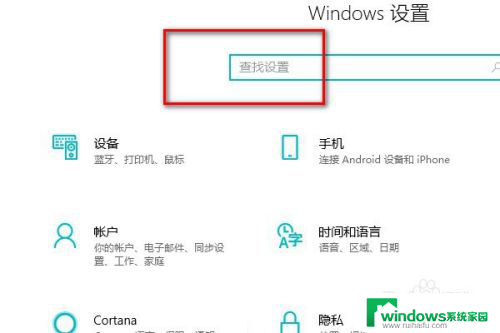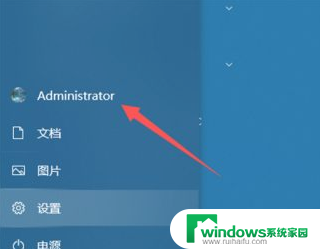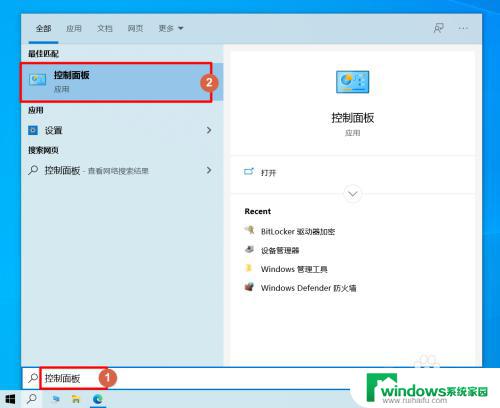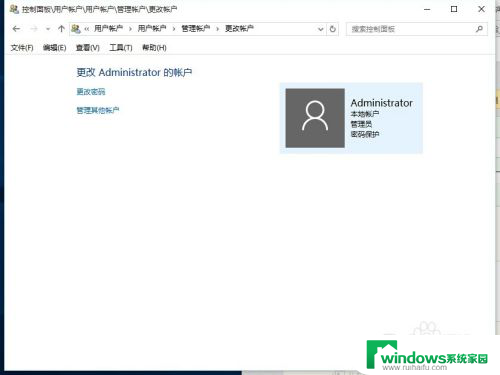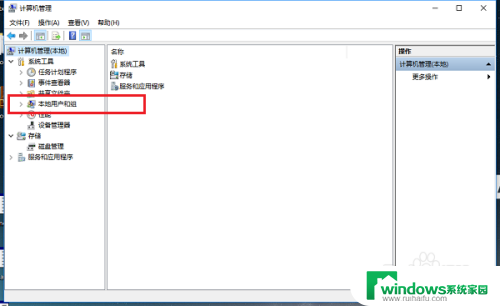win10管理员用户名怎么改 win10如何更改管理员账户的显示名称
更新时间:2024-01-30 17:50:14作者:xiaoliu
Win10操作系统是目前广泛使用的电脑系统之一,在使用Win10时,管理员用户名和显示名称是用户账户管理中常见的问题。有时我们可能想要更改管理员账户的显示名称,以便更符合个人喜好或者提高系统的安全性。Win10如何更改管理员账户的显示名称呢?接下来我们将介绍一些简单的步骤来帮助你完成这一操作。无论是为了个性化设置,还是为了保护个人信息,你都可以通过简单的操作来实现你的目标。
操作方法:
1.首先打开电脑的设置。
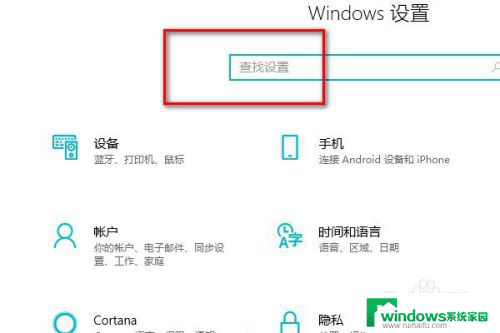
2.在搜索框里面搜索控制面板。
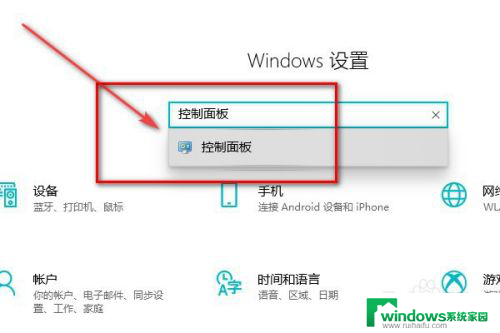
3.进入控制面板后点击更改账户。
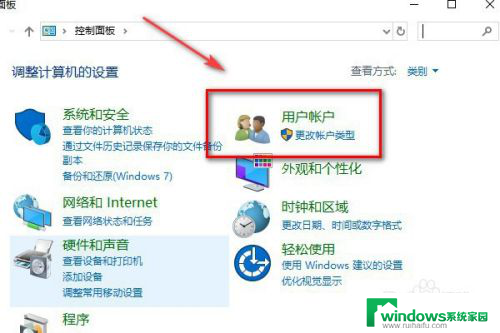
4.然后再点击更改账户类型。
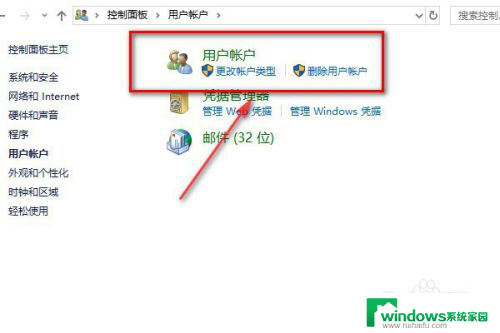
5.点击本地账户。
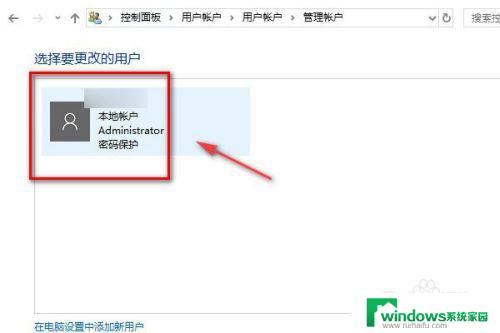
6.点击左侧的更改账户名称。
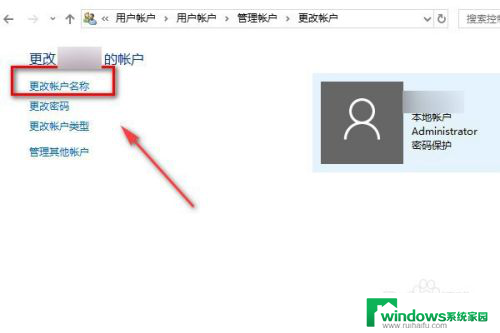
7.输入新的账户名称,点击确认更改名称。退出来以后就可以看到自己的管理员账户名称已经更改完成了。
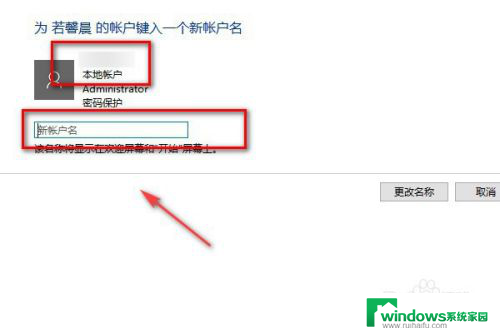
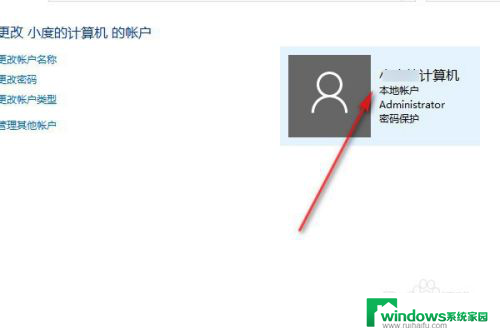
8.总结:
1.打开电脑的设置搜索控制面板。
2.在控制面板里面点击更改用户。
3.然后再点击更改客户类型。
4.点击更改用户名称。
5.在框内输入新的管理员账户名称。
以上是如何更改win10管理员用户名的全部内容,如果您遇到这种情况,可以尝试按照以上方法来解决,希望对大家有所帮助。